3 Formas Sencillas de Convertir PDF a JPG por Lotes
• Filed to: Convertir archivos PDF • Proven solutions
Poder convertir PDF a JPG por lotes es uno de los procesos más difíciles, pero importantes, cuando se trata de documentos PDF. Una herramienta de conversión de PDF a JPG por lotes puede ahorrarte mucho tiempo y dinero y, a menudo, es ideal para esos momentos en los que necesitas convertir rápidamente una gran cantidad de archivos PDF a JPG. La principal ventaja de un buen conversor de PDF a JPG por lotes es, por lo tanto, la capacidad de ahorrarte tiempo al convertir rápida y eficazmente una gran cantidad de PDF a JPG. En este artículo, se te presentará el método de un convertidor por lotes de PDF a JPG que hace precisamente eso, así como otras dos soluciones que también pueden ayudar.
- Parte 1. La Mejor Manera de Convertir PDF a JPG por Lotes - PDFelement Pro
- Parte 2. Cómo Convertir PDF a JPG Online
- Parte 3. Cómo Convertir PDF en JPG Utilizando Photoshop
Parte 1. La Mejor Manera de Convertir PDF a JPG por Lotes - PDFelement Pro
El único programa que deberías pensar en utilizar al convertir PDF por lotes a JPG es PDFelement Pro. La razón es simple; este programa es una completa herramienta de administración de PDF que puede brindarte todas las herramientas que necesitas para administrar de manera efectiva tus archivos PDF, independientemente del número y tamaño. Sus propiedades de conversión por lotes son impresionantes y también viene con una gran cantidad de otras características que cualquier persona que trabaje con documentos PDF encontrará muy útil.
Echemos un vistazo a cómo convertir PDF a JPG por lotes usando PDFelement Pro.
Paso 1. Descarga PDFelement Pro
Comienza instalando PDFelement Pro en tu computadora. Inicia el programa para comenzar el proceso.

Paso 2. Importa varios archivos PDF
El siguiente paso es importar todos los archivos que necesitas para convertir a JPG. Este programa lo hace muy fácil, simplemente haz clic en "Proceso por lotes" en la ventana principal, selecciona "Convertir > Añadir archivos PDF aquí" y luego agrega tantos archivos como necesites.

Paso 3. Convierte PDF a JPG por lotes
En la barra de herramientas del lado derecho, selecciona el formato de salida como "A imagen" y luego haz clic en "Convertir" para comenzar el proceso de conversión. Luego, puedes guardar los archivos una vez que se complete la conversión.

Por Qué Elegir PDFelement Pro para Mac para Convertir PDF en JPG por Lotes
Como programa de gestión de PDF de primer nivel, PDFelement Pro debe tener las funciones adecuadas para facilitar el procesamiento de documentos PDF, y así es. Esta es la razón principal por la que es la herramienta ideal para cualquier persona que trabaje con documentos PDF de forma regular. Si has estado buscando el programa de administración de PDF adecuado durante un tiempo, sin duda has encontrado algunas herramientas excelentes. Pero, ¿qué tiene PDFelement Pro sobre ellos? ¿Por qué debería elegirlo sobre otros? Bueno, las siguientes características deberían ayudarte a tomar una decisión.
¿Cómo convertir PDF a PNG transparente utilizando PDFelement Pro?
Explora características más poderosas de esta herramienta PDF:
- Puede ser muy fácil utilizar este programa para crear un documento PDF. El proceso es tan simple como abrir un archivo dentro del programa para convertirlo automáticamente a PDF.
- Editar el texto y las imágenes en el programa también es bastante fácil. Con una interfaz de usuario simple, puedes localizar fácilmente las herramientas necesarias para editar texto e imágenes en el documento.
- También viene con una variedad de herramientas de marcado y anotación que te resultarán muy útiles. Puedes agregar fácilmente comentarios y sellos a un documento o incluso resaltar y subrayar texto.
- También tiene potentes funciones de protección de documentos que incluyen protección con contraseña, redacción de texto y agregar una firma para autenticar un documento.

Parte 2. Cómo Convertir PDF a JPG Online
Otra forma de convertir PDF a JPG por lotes es utilizando una herramienta en línea. Hay muchos tipos diferentes de herramientas en línea que pueden convertir archivos PDF a imágenes JPG, pero muy pocas te permiten convertir varios archivos a la vez. Uno de ellos es PDF to Image, una sencilla herramienta de conversión de PDF a JPG por lotes en línea que te permite cargar tantos archivos como desees y convertirlos a JPG rápida y fácilmente.
Para utilizar esta herramienta en línea, sigue estos sencillos pasos a continuación:
Paso 1. En cualquier exploración, ve al sitio web oficial de PDF to Image y deberías ver un botón grande "cargar archivos". Haz clic en él para comenzar a agregar los archivos que necesitas convertir. Alternativamente, puedes simplemente arrastrar y soltar los archivos en el área marcada "Soltar archivos aquí."
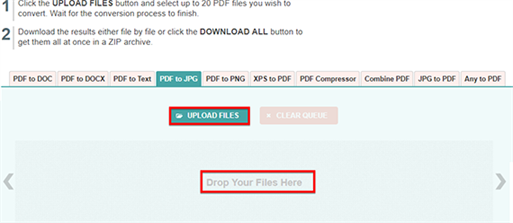
Paso 2. Una vez que se agregan todos los archivos al sitio, el programa comenzará a convertirlos inmediatamente a JPG. Cuando se complete el proceso, simplemente haz clic en el botón "Descargar todo" para descargar los archivos ZIP resultantes.
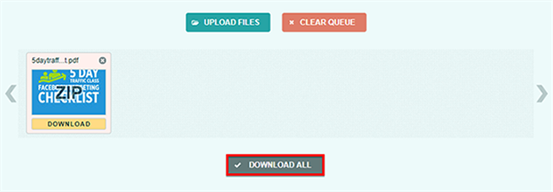
Nota: Esta y otras herramientas en línea del mismo tipo pueden realizar el proceso de conversión de varios documentos PDF a JPG, pero pueden tener numerosas deficiencias. Por ejemplo, con esta herramienta, no puedes cargar archivos que superen los 50 MB de tamaño. Esto significa que puede que no sea ideal para ti si los documentos que deseas convertir son grandes o demasiado pesados. Pero quizás la mayor desventaja de usar herramientas en línea es la seguridad del documento y el contenido. Cargar un documento en línea es un asunto riesgoso y puedes comprometer la seguridad de tus documentos y los datos que contienen. Por lo tanto, si vas a utilizar convertidores de PDF a JPG en línea, ten cuidado y solo usa herramientas que garanticen la eliminación del archivo tan pronto como se complete la conversión.
Parte 3. Cómo Convertir PDF en JPG Utilizando Photoshop
Adobe Photoshop es la última herramienta de edición de fotografías y gráficos. Esta herramienta paga puede ser intimidante para muchos, especialmente si no sabes cómo usarla. Pero Photoshop puede resultar muy útil al convertir la mayoría de archivos, no solo PDF a formatos de imagen como JPG. Eso es porque viene con la capacidad incorporada para exportar o guardar cualquier archivo abierto en un formato de imagen de tu elección.
Para convertir PDF a JPG por lotes en Photoshop, primero deberás instalar el programa en tu computadora. Es posible que debas comprar una suscripción, aunque hay una versión de prueba gratuita que puedes usar. Con Photoshop instalado en tu computadora, sigue estos sencillos pasos para convertir PDF a JPG.
Paso 1. Comienza abriendo Adobe Photoshop CC en tu computadora. Es posible que debas iniciar sesión en tu cuenta o crear una nueva si aún no lo has hecho.
Paso 2. Haz clic en "Archivo" y luego en "Abrir" en el menú principal y selecciona el documento PDF que deseas convertir a JPG.
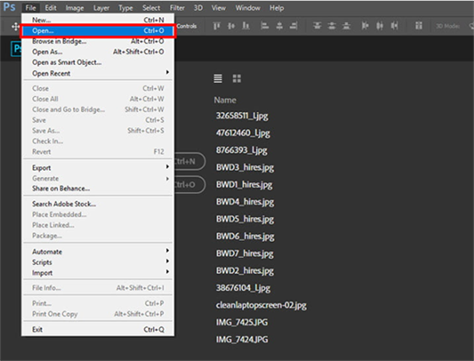
Paso 3. En la ventana emergente, elige la página que deseas convertir a JPG y haz clic en "Aceptar". Si deseas convertir más de una página, selecciónalas todas y cada una se convertirá en una sola imagen.
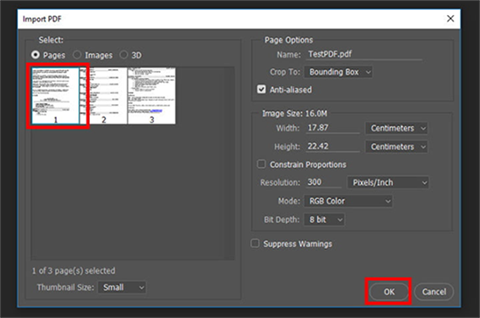
Paso 4. Ahora haz clic en "Archivo" y luego selecciona "Guardar como". En la ventana resultante, haz clic en el menú desplegable en "Guardar como tipo" y selecciona el formato "JPEG". Agrega un nombre de archivo y luego haz clic en el botón "Guardar" para completar el proceso.
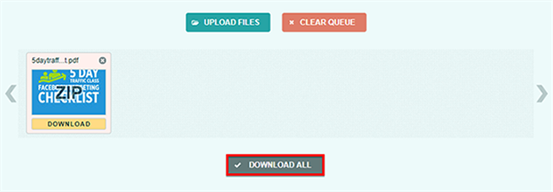
Photoshop facilita el proceso de conversión de PDF a JPG. Pero como puedes ver en el proceso anterior, no es del todo posible agregar y convertir varios archivos PDF a la vez. Sin embargo, es capaz de convertir fácilmente incluso los archivos PDF más grandes a JPG.




Florencia Arias
staff Editor